Notice
Recent Posts
Recent Comments
Link
| 일 | 월 | 화 | 수 | 목 | 금 | 토 |
|---|---|---|---|---|---|---|
| 1 | 2 | 3 | 4 | |||
| 5 | 6 | 7 | 8 | 9 | 10 | 11 |
| 12 | 13 | 14 | 15 | 16 | 17 | 18 |
| 19 | 20 | 21 | 22 | 23 | 24 | 25 |
| 26 | 27 | 28 | 29 | 30 | 31 |
Tags
- UICollectionView
- collectionview
- 리펙토링
- tableView
- 클린 코드
- rxswift
- ribs
- Clean Code
- clean architecture
- 스위프트
- 리펙터링
- RxCocoa
- ios
- UITextView
- HIG
- SWIFT
- map
- uiscrollview
- uitableview
- Human interface guide
- swiftUI
- 애니메이션
- Observable
- Xcode
- swift documentation
- 리팩토링
- combine
- Protocol
- MVVM
- Refactoring
Archives
- Today
- Total
김종권의 iOS 앱 개발 알아가기
[iOS - SwiftUI] 튜토리얼 - 19. iOS앱 프로젝트에 macOS 맥북 앱 UI 구현 방법, 다양한 플랫폼 UI 구현 방법 (3) 본문
iOS 튜토리얼 (SwiftUI)
[iOS - SwiftUI] 튜토리얼 - 19. iOS앱 프로젝트에 macOS 맥북 앱 UI 구현 방법, 다양한 플랫폼 UI 구현 방법 (3)
jake-kim 2022. 7. 22. 23:04* 프로젝트 파일은 애플 튜토리얼 사이트나 이전 포스팅 글 참고
macOS UI 구현
- LandmarkList.swift
- .frame(minWidth)값을 주어서 뷰의 크기를 크게 설정
- (단, 다양한 플랫폼을 제공하려면 watchOS에서 minWidth를 사용하면 화면이 이상하게 될것이므로 이것은 아래에서 수정 예정)
| 수정 전 | 수정 후 |
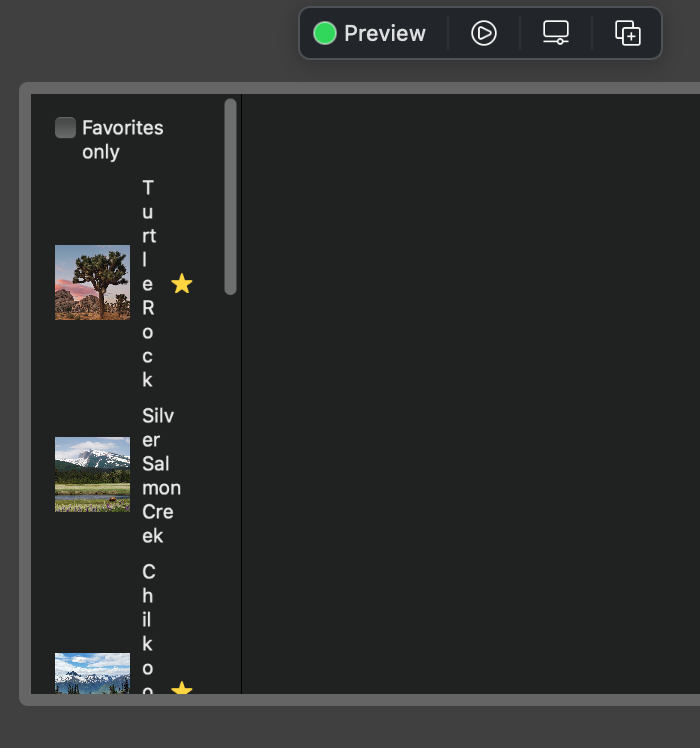 |
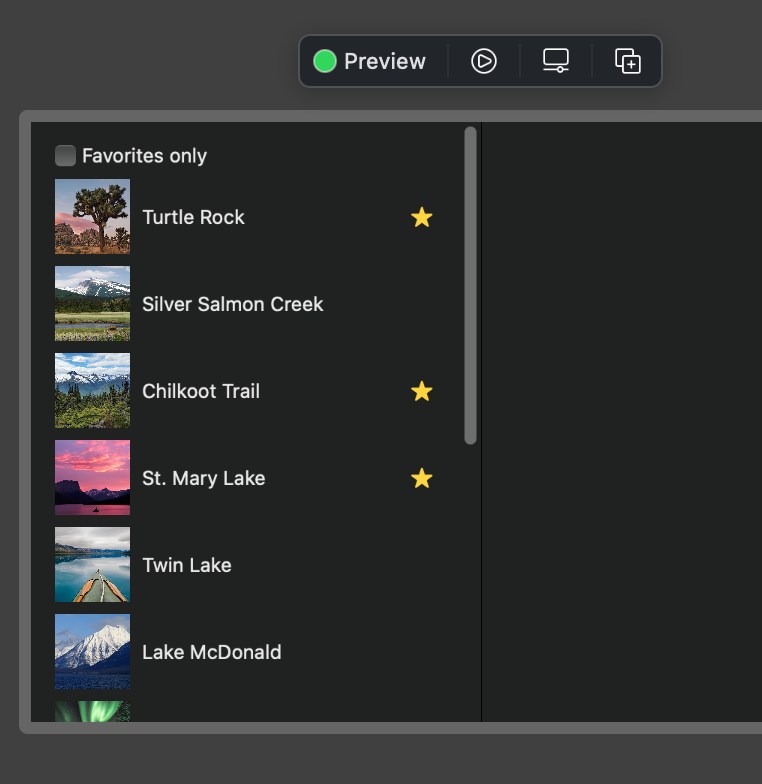 |
struct LandmarkList: View {
@EnvironmentObject var modelData: ModelData
@State private var showFavoritesOnly = false
var filteredLandmarks: [Landmark] {
modelData.landmarks.filter { landmark in
(!showFavoritesOnly || landmark.isFavorite)
}
}
var body: some View {
NavigationView {
List {
Toggle(isOn: $showFavoritesOnly) {
Text("Favorites only")
}
ForEach(filteredLandmarks) { landmark in
NavigationLink {
LandmarkDetail(landmark: landmark)
} label: {
LandmarkRow(landmark: landmark)
}
}
}
.navigationTitle("Landmarks")
.frame(minWidth: 300) // <-
}
}
}- 현재는 row에 title만 있지만, description도 추가
- VStack을 추가하고, description을 적용할 Text 추가
| 수정 전 | 수정 후 |
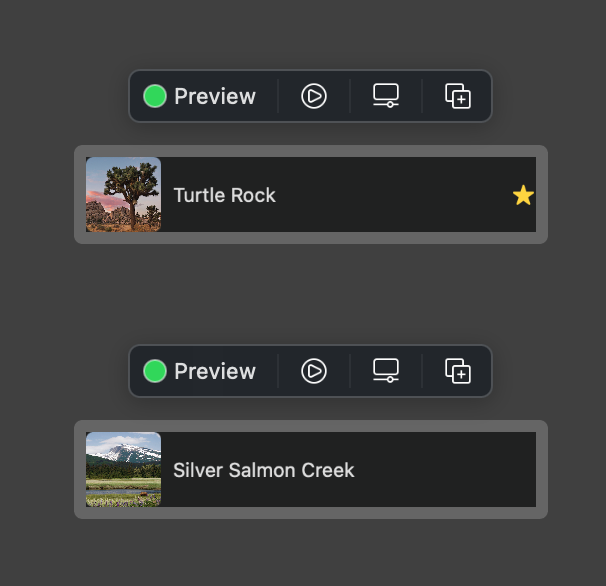 |
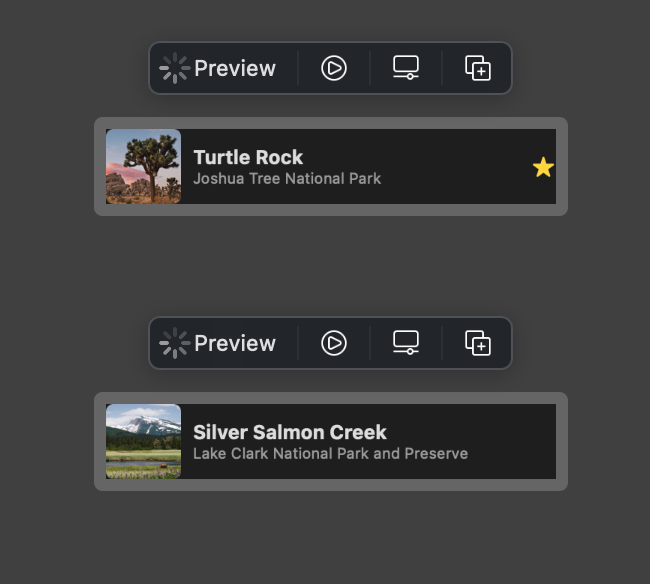 |
struct LandmarkRow: View {
var landmark: Landmark
var body: some View {
HStack {
landmark.image
.resizable()
.frame(width: 50, height: 50)
.cornerRadius(5)
VStack(alignment: .leading) { // <-
Text(landmark.name)
.bold()
Text(landmark.park) // <-
.font(.caption)
.foregroundColor(.secondary)
}
Spacer()
if landmark.isFavorite {
Image(systemName: "star.fill")
.foregroundColor(.yellow)
}
}
}
}- Row에 여백 주기
- row에 .padding(.vertical, 4) 사용
| 수정 전 | 수정 후 |
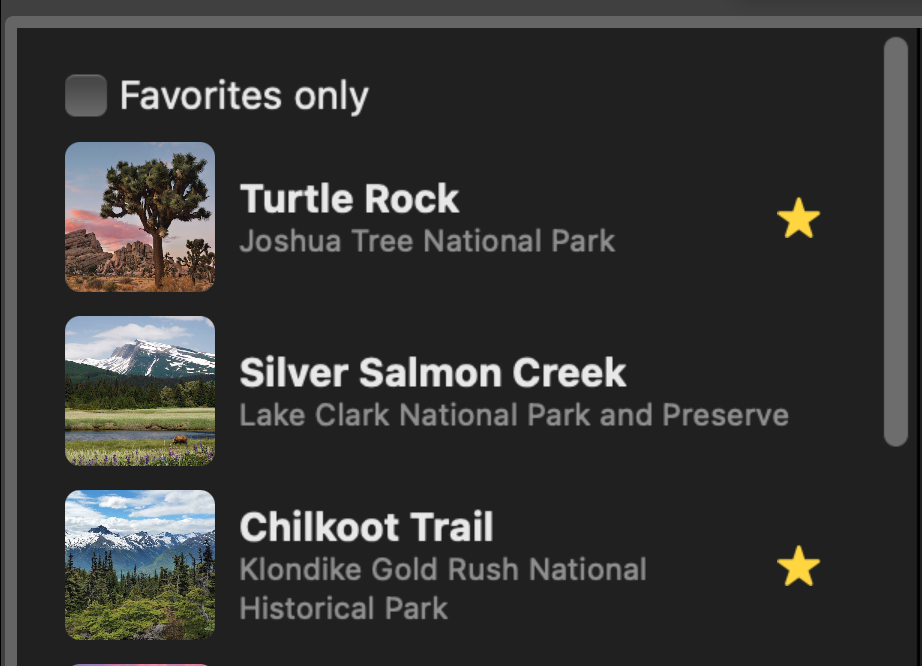 |
 |
var body: some View {
HStack {
landmark.image
.resizable()
.frame(width: 50, height: 50)
.cornerRadius(5)
VStack(alignment: .leading) {
Text(landmark.name)
.bold()
Text(landmark.park)
.font(.caption)
.foregroundColor(.secondary)
}
Spacer()
if landmark.isFavorite {
Image(systemName: "star.fill")
.foregroundColor(.yellow)
}
}
.padding(.vertical, 4) // <-
}플랫폼 고려하며 UI 구현하기
- 가장 작은 화면인 watchOS먼저 체크
- WatchLandmarks Extension하위에 ContentView 선택

- Scheme도 watchOS로 변경

- Preview 확인
- 위에서 설정한 LandmarkRow의 frame(minWidth:)설정이 부적절하여, 화면이 잘리는 현상이 발생
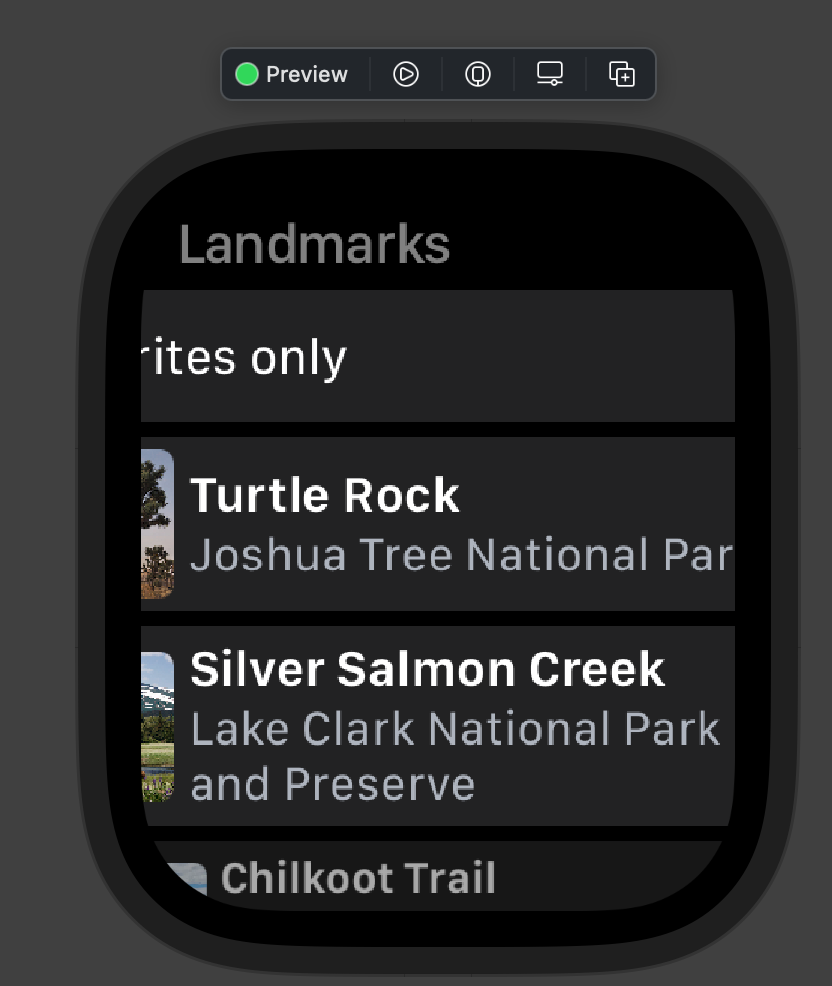
- WatchLandmarks Extension 타겟으로 하는 LandmarkList파일을 생성
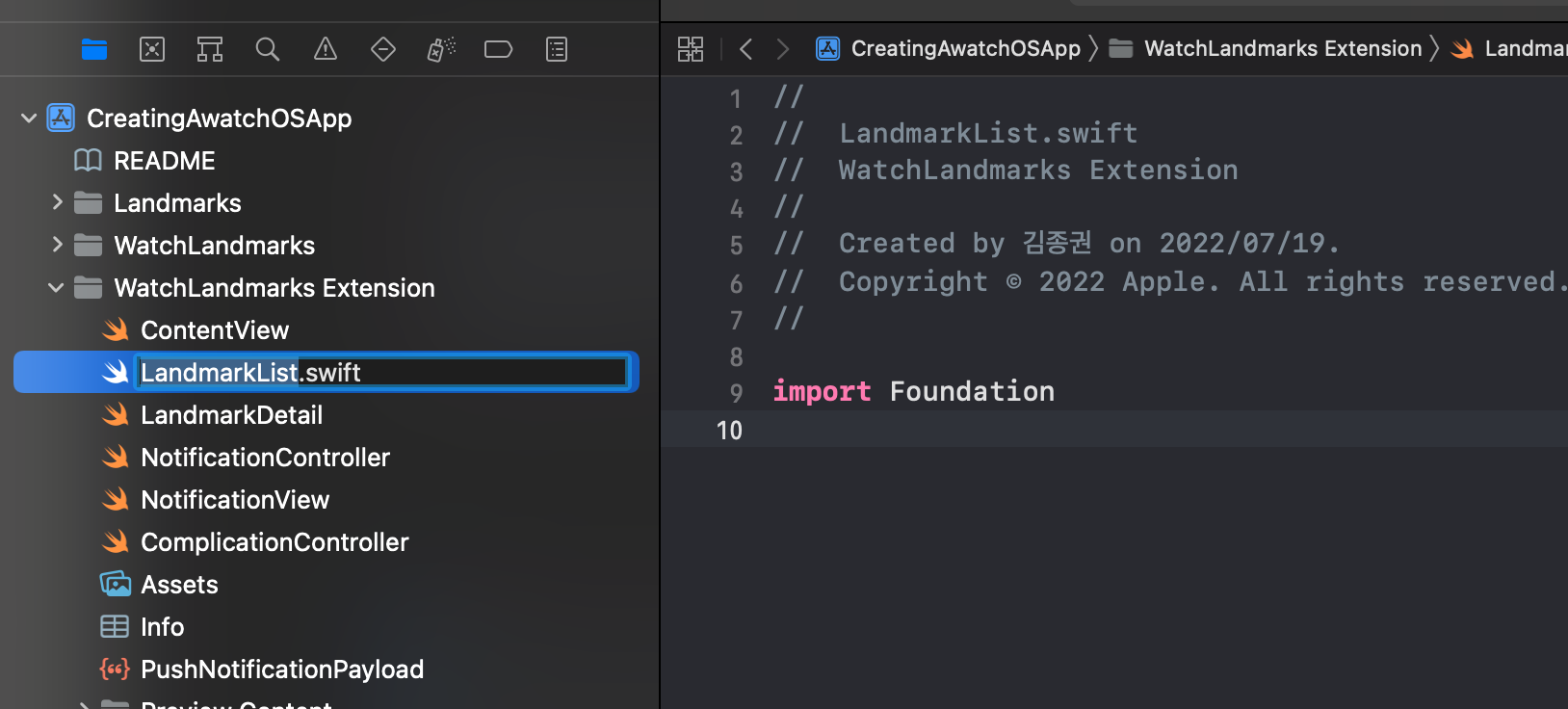
- iOS 쪽에서 Watch 타겟을 추가했던 부분 해제
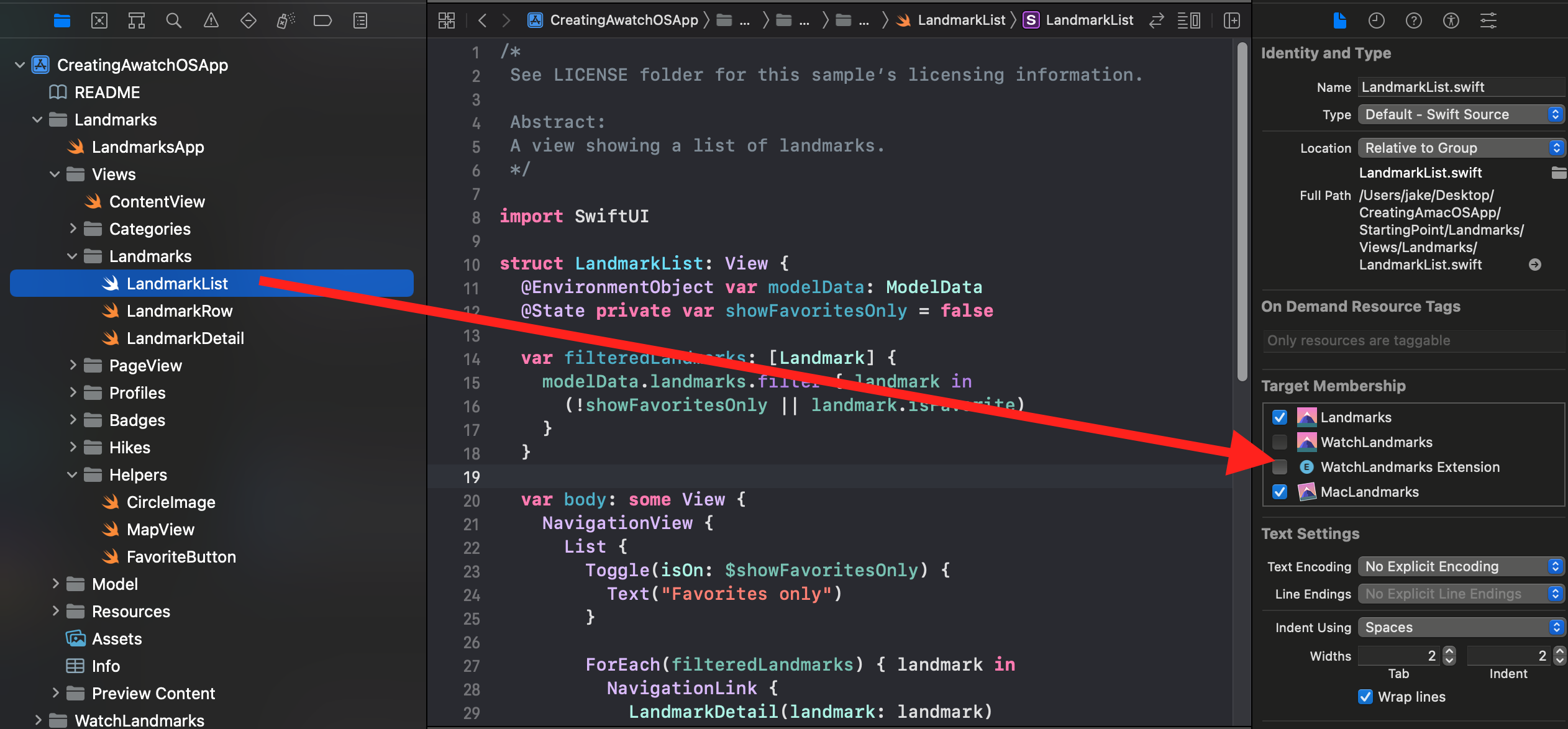
- iOS에서 구현되었던 LandmarkList.swift 내용을 복붙하고 frame(minWidth:) 부분을 삭제
| 수정 전 | 수정 후 |
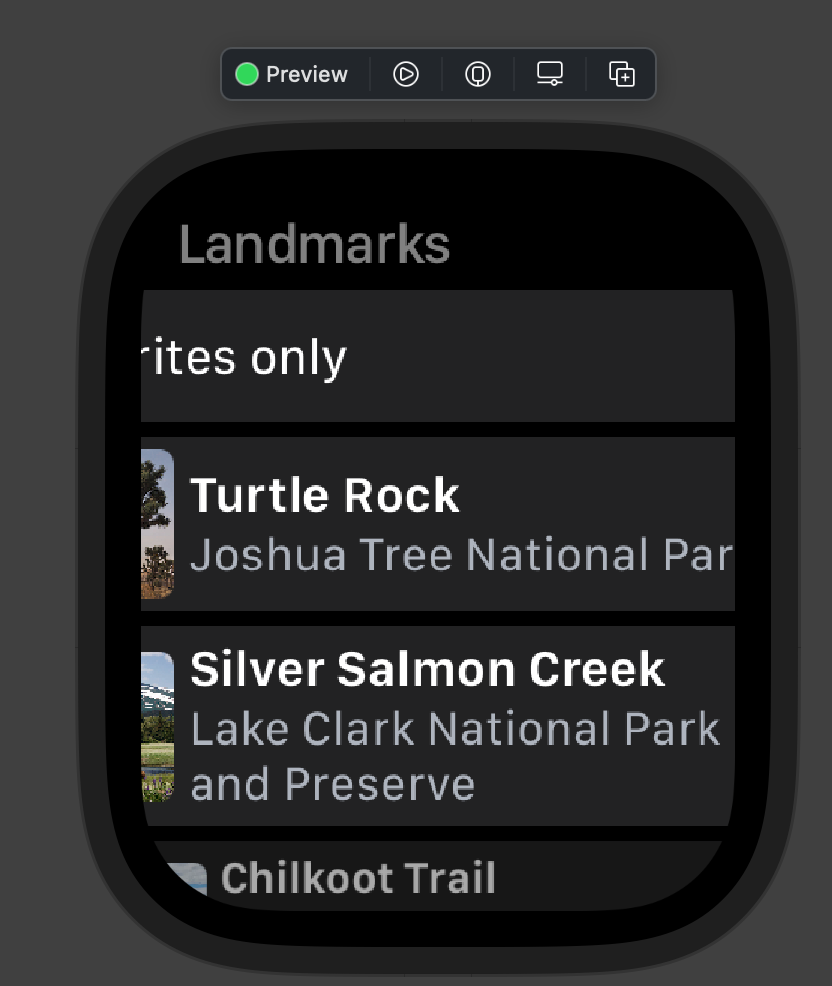 |
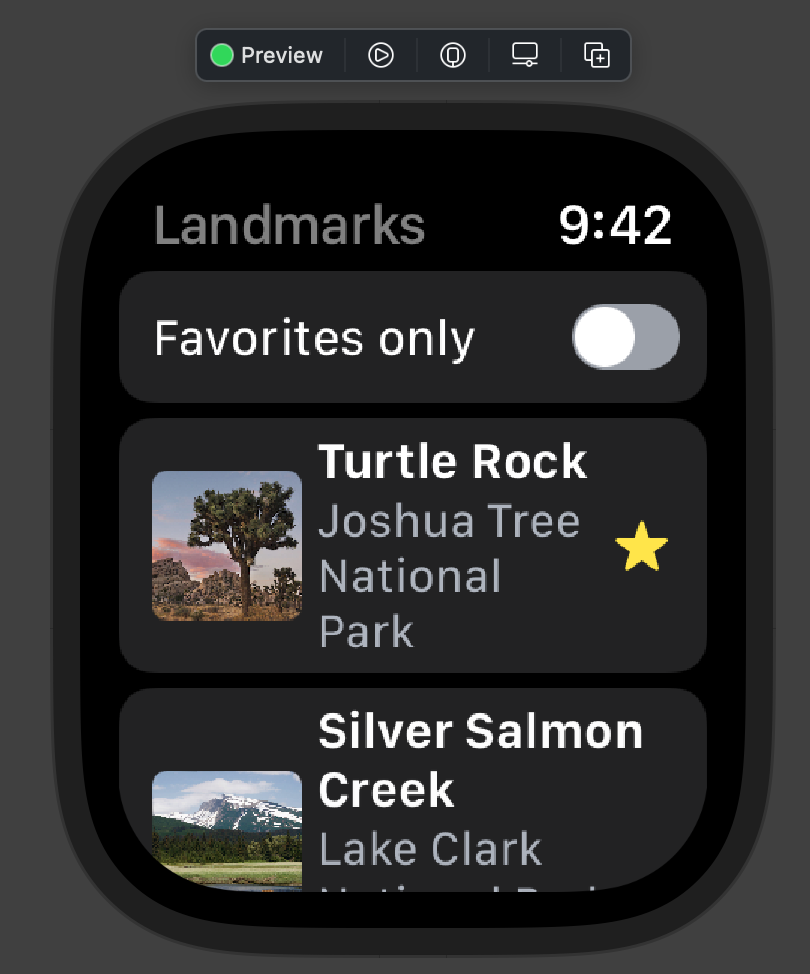 |
struct LandmarkList: View {
@EnvironmentObject var modelData: ModelData
@State private var showFavoritesOnly = false
var filteredLandmarks: [Landmark] {
modelData.landmarks.filter { landmark in
(!showFavoritesOnly || landmark.isFavorite)
}
}
var body: some View {
NavigationView {
List {
Toggle(isOn: $showFavoritesOnly) {
Text("Favorites only")
}
ForEach(filteredLandmarks) { landmark in
NavigationLink {
LandmarkDetail(landmark: landmark)
} label: {
LandmarkRow(landmark: landmark)
}
}
}
.navigationTitle("Landmarks")
// .frame(minWidth: 300) // <-
}
}
}- 조건부 컴파일을 통해 watchOS에서는 description이 안보이게 하기
- 조건부 컴파일은 런타임에 적용되기 때문에, preview로는 확인이 불가능하여 시뮬레이터를 실행하여 확인
| 수정 전 | 수정 후 |
 |
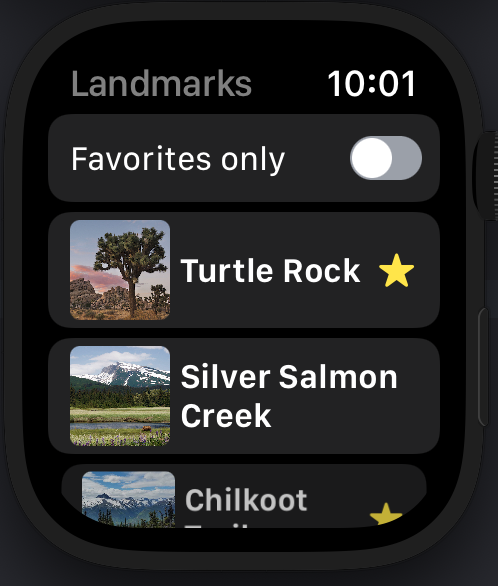 |
- iOS 타겟 쪽에 있는 LandmarkRow 파일 수정
struct LandmarkRow: View {
var landmark: Landmark
var body: some View {
HStack {
landmark.image
.resizable()
.frame(width: 50, height: 50)
.cornerRadius(5)
VStack(alignment: .leading) {
Text(landmark.name)
.bold()
#if !os(watchOS) // <-
Text(landmark.park)
.font(.caption)
.foregroundColor(.secondary)
#endif
}
Spacer()
if landmark.isFavorite {
Image(systemName: "star.fill")
.foregroundColor(.yellow)
}
}
.padding(.vertical, 4)
}
}* macOS 나머지 UI 구현 방법 이어서, 다음 포스팅 글 참고
* 참고
https://developer.apple.com/tutorials/swiftui/creating-a-macos-app
'iOS 튜토리얼 (SwiftUI)' 카테고리의 다른 글
Comments





